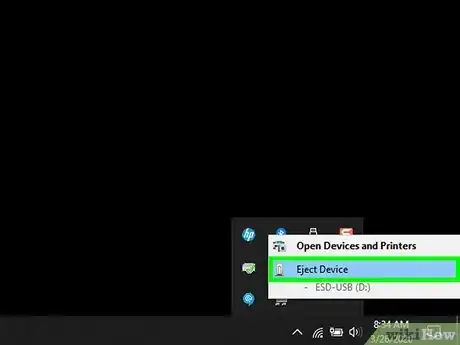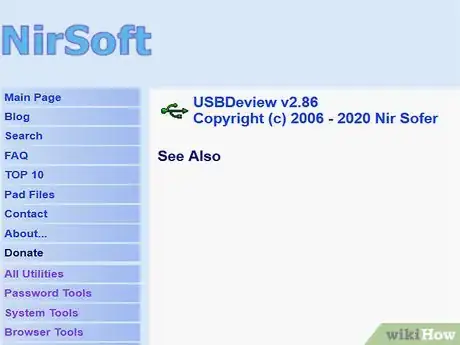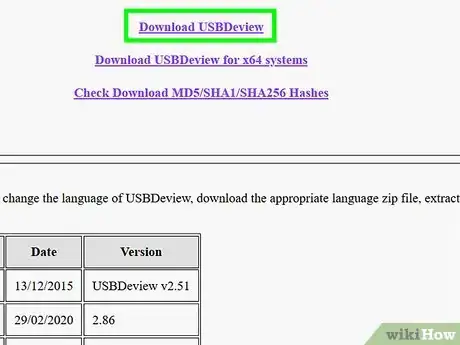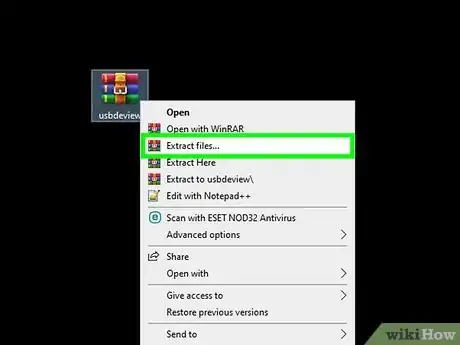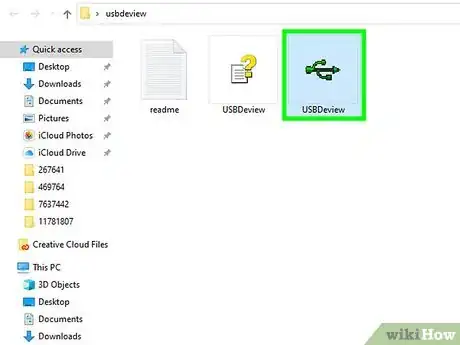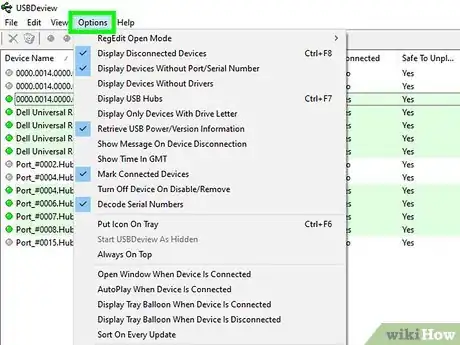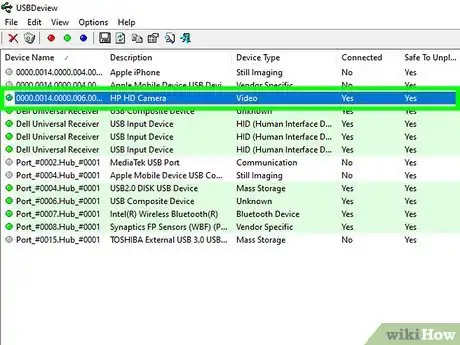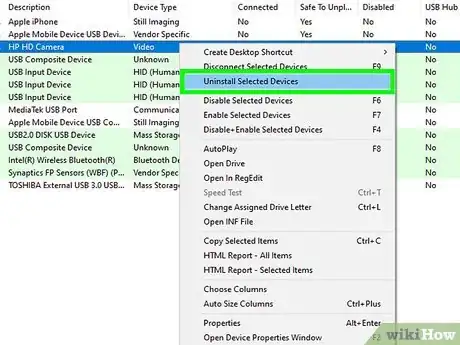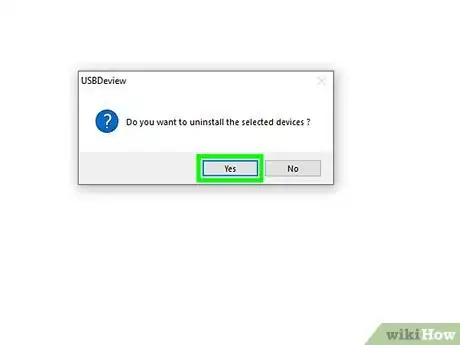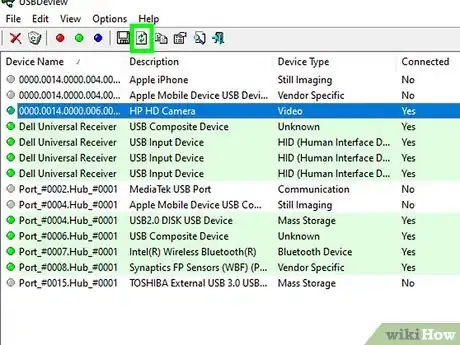Este artículo fue coescrito por Nicole Levine, MFA. Nicole Levine es una escritora y editora de tecnología en wikiHow. Tiene más de 20 años de experiencia creando documentación técnica y liderando equipos de soporte en las principales empresas de alojamiento web y software. Asimismo, Nicole tiene una maestría en Escritura Creativa de la Universidad Estatal de Portland, y da clases de composición, escritura de ficción y creación de revistas en varias instituciones.
Este artículo ha sido visto 40 391 veces.
Cada vez que conectas una unidad USB o periférica a la computadora Windows, se crea una entrada el registro para recordar la conexión. Aunque estas entradas no provocarán problemas en las conexiones siguientes, puede que quieras eliminarlas para paliar determinados problemas de privacidad. Este wikiHow te enseñará cómo usar una aplicación gratuita llamada USBDeview para borrar toda evidencia de las conexiones de USB pasadas.
Pasos
-
1Desconecta todas las unidades USB y periféricas de la computadora. En caso de que haya conectada cualquier cosa a los puertos USB, guarda los cambios en cualquier archivo abierto, ciérralo y desconecta el accesorio de forma segura.
-
2Ve a http://www.nirsoft.net/utils/usb_devices_view.html. Esta es la página web de USBDeview, una herramienta gratuita que permite ver y borrar todos los registros de las unidades USB y periféricas del registro de Windows. Esta herramienta está recomendada por la comunidad de soporte de Microsoft TechNet y es completamente gratuita.[1]
- USBDeview funciona en todas las versiones de Windows desde Windows 2000 a Windows 10.[2]
-
3Ve hacia abajo y haz clic en Download USBDeview ("Descargar USBDeview"). En caso de que uses una versión de 64 bits de Windows, en su lugar haz clic en el enlace Download USBDeview for x64 systems ("Descargar USBDeview para sistemas x64"). Encontrarás ambos enlaces casi al final de la página. Se descargará un archivo ZIP en la ubicación predeterminada para las descargas.
-
4Extrae el archivo ZIP. El archivo que deberás extraer se llamará "USBDeview.zip (32-bit systems)" o "USBDeview-x64.zip (64-bit systems)". Para hacerlo:
- Abre la carpeta que contenga el archivo que hayas descargado (suele llamarse "Descargas").
- Haz clic derecho sobre el archivo y selecciona Extraer todo....
- Haz clic en Extraer. Cuando se hayan extraído los archivos, aparecerá una ventana con sus contenidos.
-
5Haz doble clic en USBDeview.exe. Esto abrirá la aplicación y mostrará una lista de las unidades USB que se hayan conectado a la computadora.
-
6Haz clic en el menú Options ("Opciones"). Se encuentra en la parte superior de la aplicación.
-
7Busca la entrada USB que quieras borrar. Quizá sea complicado averiguar qué entrada pertenece a qué dispositivo basándote en la lista. Para obtener más información sobre una entrada, haz doble clic en ella para ver sus detalles en una ventana.
- El campo "date" ("fecha") mostrará la última fecha en la que se haya conectado el dispositivo. Podrá ser de ayuda para identificar conexiones más antiguas, como la de una unidad flash que hayas usado el pasado enero.
- La información del controlador para el dispositivo, incluyendo el nombre completo del archivo del controlador, aparecerá en la columna izquierda.
- No desinstales cualquier dispositivo que aparezca como "Connected" ("Conectado"). En caso de que aparezca "Yes" ("Sí") al lado de la sección "Connected" en una entrada, normalmente será algún elemento interno, como un controlador de entrada, la interfaz de audio, o un módulo de sonido.
-
8Haz clic derecho en el dispositivo USB y selecciona Uninstall Selected Devices ("Desinstalar los dispositivos seleccionados"). Aparecerá un mensaje de confirmación.
-
9Haz clic en Yes para confirmar. Esto borrará la entrada en el registro para el dispositivo que hayas seleccionado.
- Dependiendo de los ajustes, es posible que tengas que hacer clic de nuevo en Yes o introducir la contraseña de administrador para guardar los cambios.
-
10Haz clic en el icono "Refresh" ("Actualizar") o presiona la tecla F5. El icono de "Refresh" (la hoja de papel con dos flechas verdes) se encuentra en la barra de herramientas en la parte superior de la aplicación. Esto actualizará la lista para que deje de aparecer la entrada que hayas borrado. Ahora podrás borrar cualquier entrada adicional que sea necesaria.
Advertencias
- Algunos programas avanzados de diagnóstico forense podrán seguir detectando conexiones USB incluso después de haber borrado las entradas del registro.